まずは、上の動画をご覧ください!
この動画は「GoPro HERO3+ Silver」のタイムラプスモードで撮影した写真を、GoPro Studioを使い、タイムラプス動画にしたものです。
ちなみに、タイムラプスモードで撮影すると、自動で動画になると思っていたのですが、それはHERO4からの機能だということはまったく知りませんでした!
素材の準備
まずは、GoProのタイムラプスモードで撮影をします。今回は、台北大橋を降りてくるバイクを撮りました。
GoPro Studioでタイムラプス動画にする
撮影した写真をパソコンに取り込み、GoPro Studio(v2.5.4)を立ち上げます(Macで作業しました)。
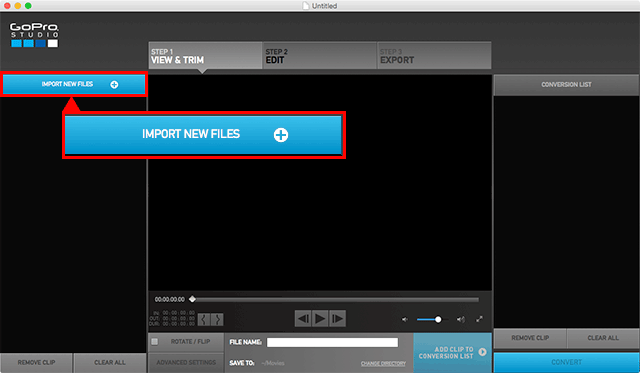
「IMPORT NEW FIELS」をクリックします。
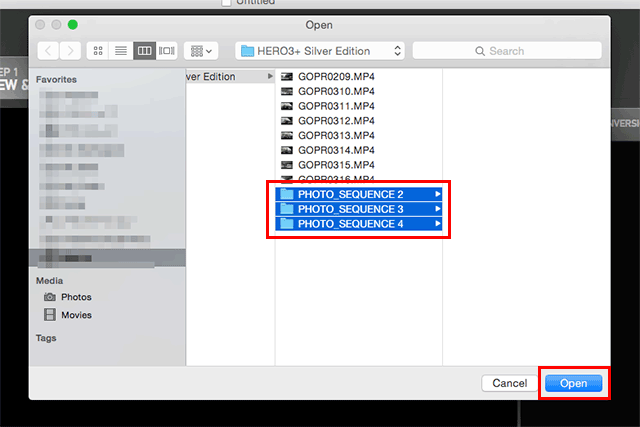
読み込む写真が入っているフォルダを選択し、「OPEN」をクリックします(今回は3フォルダ読み込みました)。
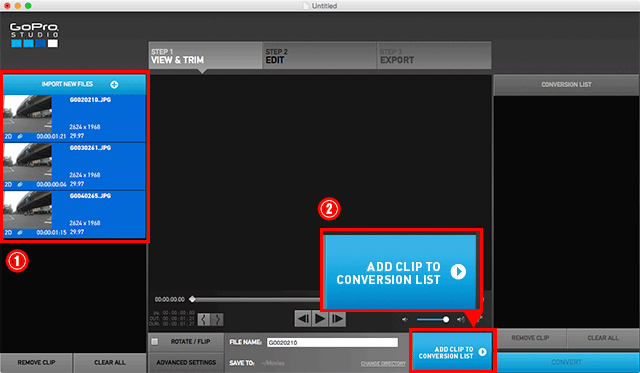
読み込まれた写真を選択し(①)、「ADD CLIP TO CONVERSION LIST」をクリックします(②)。
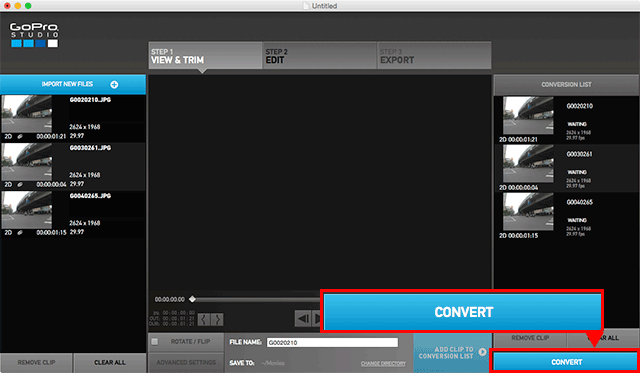
「CONVERT」をクリックします。

変換が無事に完了したら、「PROCEED TO STEP 2」をクリックし、編集画面へ進みます。
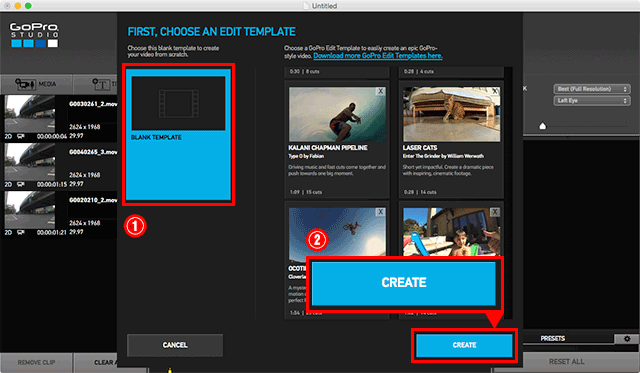
「BLANK TEMPLATE」を選択し(①)、「CREATE」をクリック(②)。
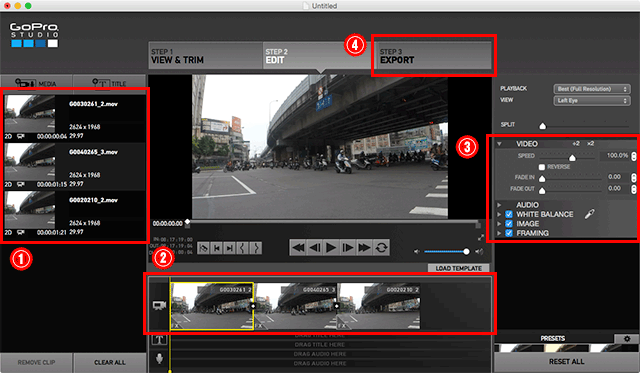
①から素材を、②へドラッグします。③の数値を変えて、お好みのスピードにしてください。最後に④をクリックして、お好みの設定で書き出します。
以上で、タイムラプス動画の作成は完了です。
 大輔べ
大輔べ
